コンピューターに適用されているグループポリシーオブジェクト(GPO)を確認するコマンドは[gpresult -r] ですが、普通に実行するとコンピューターの構成で定義したポリシーを確認することができません。
目次
ユーザーで[gpresult -r]を実行
実際に普通にユーザーでコマンドプロンプトを立ち上げて[gpresult -r] を打ち込んでみるとユーザーの設定しか確認する事ができません。適用したはずのGPOが無いぞ!と混乱してしまうわけです。
C:\Users\user1>gpresult -r Microsoft (R) Windows (R) Operating System グループ ポリシーの結果ツール v2.0 © 2018 Microsoft Corporation. All rights reserved. 作成日 2018/10/15 時刻 13:34:55 RSOP のデータ TEST\user1 - PC01 : ログ モード ---------------------------------------------- OS 構成: メンバー ワークステーション OS バージョン: 10.0.17134 サイト名: N/A 移動プロファイル: N/A ローカル プロファイル C:\Users\user1 低速リンクで接続: いいえ ユーザー設定 ------------- CN=テストユーザー1,OU=検証用OU,DC=test,DC=co,DC=jp 前回のグループ ポリシーの適用時: 2018/10/15 (13:34:14) グループ ポリシーの適用元: AD1.test.co.jp グループ ポリシーの低速リンクのしきい値: 500 kbps ドメイン名: TEST ドメインの種類: Windows 2008 またはそれ以降 適用されたグループ ポリシー オブジェクト ----------------------------------------- fireFox 次の GPO はフィルターで除外されたため適用されませんでした。 ------------------------------------------------------------ ローカル グループ ポリシー フィルター: 未適用 (空) ユーザーは次のセキュリティ グループの一部です --------------------------------------------- Domain Users Everyone BUILTIN\Users BUILTIN\Administrators REMOTE INTERACTIVE LOGON NT AUTHORITY\INTERACTIVE NT AUTHORITY\Authenticated Users This Organization LOCAL Domain Admins 認証機関によりアサートされた ID Denied RODC Password Replication Group High Mandatory Level
管理者で[gpresult -r]を実行
コマンドプロンプトを管理者として実行するとコンピューターの設定まで確認することができます。
コマンドプロンプトを右クリックすると「管理者として実行」が可能です。
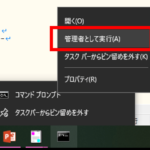
実際にコマンドプロンプトを管理者で実行して[gpresult -r]を打ち込んでみると、コンピューターの設定まで表示されます。これでコンピュータに適用されているグループポリシーオブジェクト(GPO)まで調べる事ができるわけです。
C:\Windows\system32>gpresult -r Microsoft (R) Windows (R) Operating System グループ ポリシーの結果ツール v2.0 © 2018 Microsoft Corporation. All rights reserved. 作成日 2018/10/15 時刻 13:35:02 RSOP のデータ TEST\user1 - PC01 : ログ モード ---------------------------------------------- OS 構成: メンバー ワークステーション OS バージョン: 10.0.17134 サイト名: N/A 移動プロファイル: N/A ローカル プロファイル C:\Users\user1 低速リンクで接続: いいえ コンピューター設定 ------------------- CN=PC01,OU=検証用OU,DC=test,DC=co,DC=jp 前回のグループ ポリシーの適用時: 2018/10/15 (13:33:02) グループ ポリシーの適用元: AD1.test.co.jp グループ ポリシーの低速リンクのしきい値: 500 kbps ドメイン名: TEST ドメインの種類: Windows 2008 またはそれ以降 適用されたグループ ポリシー オブジェクト ----------------------------------------- libreOffice検証1 libreOffice検証2 AcrobatReader1 Default Domain Policy ローカル グループ ポリシー 次の GPO はフィルターで除外されたため適用されませんでした。 ------------------------------------------------------------ re_login フィルター: 未適用 (不明な理由) システムは次のセキュリティ グループの一部です --------------------------------------------- BUILTIN\Administrators Everyone BUILTIN\Users NT AUTHORITY\NETWORK NT AUTHORITY\Authenticated Users This Organization PC01$ Domain Computers 認証機関によりアサートされた ID System Mandatory Level ユーザー設定 ------------- CN=テストユーザー1,OU=検証用OU,DC=test,DC=co,DC=jp 前回のグループ ポリシーの適用時: 2018/10/15 (13:34:14) グループ ポリシーの適用元: AD1.test.co.jp グループ ポリシーの低速リンクのしきい値: 500 kbps ドメイン名: TEST ドメインの種類: Windows 2008 またはそれ以降 適用されたグループ ポリシー オブジェクト ----------------------------------------- fireFox 次の GPO はフィルターで除外されたため適用されませんでした。 ------------------------------------------------------------ ローカル グループ ポリシー フィルター: 未適用 (空) ユーザーは次のセキュリティ グループの一部です --------------------------------------------- Domain Users Everyone BUILTIN\Users BUILTIN\Administrators REMOTE INTERACTIVE LOGON NT AUTHORITY\INTERACTIVE NT AUTHORITY\Authenticated Users This Organization LOCAL Domain Admins 認証機関によりアサートされた ID Denied RODC Password Replication Group High Mandatory Level
違いとしては、管理者で実行すると「C:\Windows\system32」でコマンドを叩けるのでコンピューターの設定まで確認する事が可能なわけです。普通にユーザーで実行すると「C:\Users\user1」で実行することになり、コンピューターの設定までは表示してくれないわけです。
ちなみにポリシーの作成方法を詳しく知りたい方は下記の記事が参考になります。

コメント